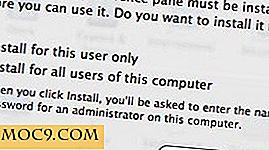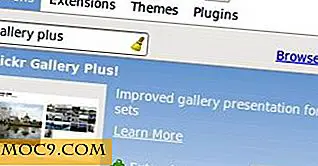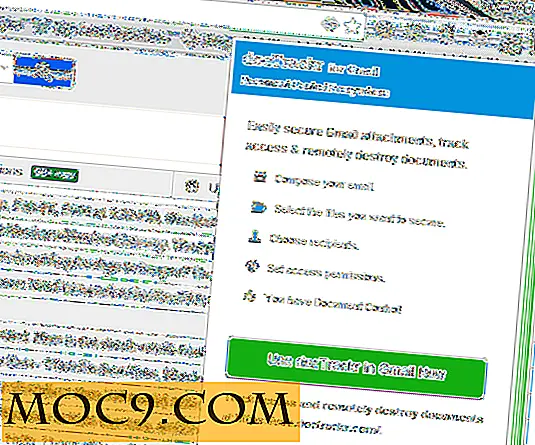Slik lager du et oppføringsområde for WordPress-siden din
Å skape et oppføringsområde for WordPress-nettstedet ditt gir deg fordelene med å teste, endre og forbedre nettstedets funksjoner før de går live på nettstedet. Et oppføringssted er et som er identisk med ditt eksisterende WordPress-nettsted, noe som gjør det mulig for deg å forbedre nettstedet ditt uten det presset som følger med å måtte stenge det midlertidig.
Opprette et WordPress Staging Site
De fleste av nettstedets behov for staging kan løses ved hjelp av en av to metoder - ved hjelp av webområdet ditt eller et plugin. Hvis du ikke er kjent med MySQL, vil du bruke en av disse to enkle metodene. Noen WordPress-vertskap har innbyggede nettsteder som en del av deres pakke. Alternativt kan du bruke WP-lagringspluggene.
Metode 1: Bruke en webverten som tilbyr Staging Site Services

Enkelte WordPress-verter innlemme innebygde plasseringssteder til sine pakker, inkludert WP Engine, SiteGround, Flywheel, Kinsta og Pressable. Siden vertene sannsynligvis vil variere i deres metoder, må du stole på retningslinjene deres for å opprette staging nettstedet ditt. Denne teknikken er brukervennlig og krever null ekspertise, men ulempen er at WordPress må hostes på disse web vertene, og den nekter deg kontrollen av sceneprosessen.
Metode 2: Bruk et plugin for å opprette et oppføringssted
Du kan bruke programtillegg som WP Staging for å arrangere nettstedet ditt.
Merk : Plugin for WP Staging fungerer ikke for et multisitt-oppsett eller på Windows Server.
WP Staging-plugin fungerer ved å lage en klone av nettstedet ditt i en undermappe av ditt viktigste WordPress-installasjon som inneholder en hel kopi av databasen. Det er ikke noe alternativ for det å sette det opp i en sub-domain-innstilling, da det kan være komplisert å sette opp.
1. Gå til Plugins-området på WordPress-siden din i WordPress Dashboard.

2. Klikk på "Legg til ny", som vist på skjermbildet nedenfor

3. Nå, søk søkeboksen til høyre, skriv inn "WP Staging" og klikk Enter.

4. Finn WP Staging i søkeresultatene, klikk på "Installer nå."

5. Klikk på "Aktiver" -knappen.

6. Du blir tatt til en side for å starte kloning. Klikk på "Start kloning" som vist på skjermbildet nedenfor.

7. Pluggen tar deg til en side der du kan klone nettstedet ditt i tre enkle trinn. Klikk på knappen merket "Opprett ny stasjonsside", som vist nedenfor, for å starte kloning.

8. Nå navngi stagingstedet ditt og trykk på knappen som sier "Start kloning." Størrelsen på nettstedet ditt er det som bestemmer hvor lang tid stagingprosessen har.

8. Når nettstedet ditt er ferdig med kloning, klikk på knappen som vist på bildet nedenfor, og spør deg om "Åpne staging site (logg inn med admin-legitimasjonene dine)."

9. Du blir nektet tilgang og bedt om å logge inn med brukernavnet og passordet ditt.

10. Skriv inn påloggingsinformasjonen din i de aktuelle boksene og klikk på innlogging for å få tilgang til ditt klonede nettsted.

11. Stasjonsstedets Dashboard ser akkurat ut som nettstedet ditt med mindre forskjeller som det oransjefarget båndet og den unike nettadressen.

Hva er neste etter kloning av nettstedet ditt?
Det klonte nettstedets permalinks er deaktivert som standard. Vanligvis trenger ikke websider å ha permalinks. Siden både produksjons- og oppstartsstedene dine er tilgjengelige under det samme domenet, må du kontrollere at du IKKE jobber på produksjonsstedet ditt og i stedet jobber på stasjonssiden din. Det er lett å forvirre den ene til den andre.
WP Staging setter automatisk oppstartsstedet ditt for å gå med navnet "STAGING - [Your Website Title]", som du finner på administrasjonslinjen på staging-siden din. Hvis du noen gang bestemmer deg for å slette stasjonssiden din, følger du disse trinnene.
1. Gå til produksjonsstedets dashbord og klikk på WP Staging-lenken på oversikten din.

2. Klikk på "Slett" som vist i boksen i rødt under. Du kan også klikke på et av alternativene der for å åpne eller redigere stagingstedet ditt.

WP Staging er akkurat som noe annet plugin. Hvis du vil slutte å bruke pluginet, klikker du på pluginene dine på oversikten menyen, ruller ned for å velge "WP Staging" fra listen over plugin-moduler og klikker deretter avinstallere.
Konklusjon
Det er vanligvis frustrerende når nettstedet ditt går ned, selv om det er noen få minutter med vedlikehold. Sammen med å sørge for at du ikke gjør feil ved å gjøre endringer direkte på ditt WordPress-nettsted, gir et oppføringssted deg også friheten til å ta deg tid til å forbedre nettstedet ditt kontinuerlig, mens ditt hovedområde forblir levende.
Vennligst klikk "Ja" hvis du fant denne artikkelen nyttig og la en kommentar hvis du har noe å legge til.

![Slik åpner og lukker du en optisk diskplass uten å berøre den [Windows]](http://moc9.com/img/Open-Optical-Disc-Drive-Eject.jpg)